เขียนแผ่นดิสก์เกม Xbox เป็นไฟล์ดิจิทัลเพื่อบันทึกไฟล์วิดีโอ/เสียง
4 วิธีเบิร์นวิดีโอ TS ลงดีวีดีโดยไม่สูญเสียคุณภาพ
โฟลเดอร์ TS วิดีโอคือโฟลเดอร์ดีวีดีวิดีโอที่จัดเก็บไฟล์วิดีโอสามประเภทที่จำเป็นสำหรับการเล่นภาพยนตร์ดีวีดีวิดีโอ เนื่องจากโฟลเดอร์นี้มีข้อมูลวิดีโอที่บีบอัดด้วย MPEG-2 จึงสามารถเล่นไฟล์วิดีโอได้ เบิร์นโฟลเดอร์วิดีโอ TS ลงในดีวีดีในการทำงานนี้ คุณต้องมีไดรฟ์เบิร์นเนอร์ดีวีดีในตัวหรือเชื่อมต่อกับคอมพิวเตอร์ของคุณ ดีวีดีเปล่า โฟลเดอร์วิดีโอ TS และโปรแกรมเบิร์นเนอร์ดีวีดี
รายการคู่มือ
วิธีที่ง่ายที่สุดในการเบิร์นวิดีโอ TS ลงดีวีดี วิธีการเบิร์นวิดีโอ TS ลงดีวีดีด้วย ImgBurn วิธีการเบิร์นวิดีโอ TS ลงดีวีดีด้วยเบิร์นดิสก์บนพีซี วิธีการเบิร์นวิดีโอ TS ลงดีวีดีโดยใช้ Disk Utility บน Mac คำถามที่พบบ่อยเกี่ยวกับการเบิร์นวิดีโอ TS ลงดีวีดีวิธีที่ง่ายที่สุดในการเบิร์นวิดีโอ TS ลงดีวีดี
4Easysoft โปรแกรมสร้างดีวีดี เป็นวิธีที่ง่ายที่สุดในการเบิร์นโฟลเดอร์ Video-TS ลงในดีวีดีได้ทั้งบน Windows และ Mac ทำให้เวิร์กโฟลว์ง่ายขึ้น และผู้เริ่มต้นสามารถเรียนรู้ซอฟต์แวร์ได้อย่างรวดเร็ว นอกจากนี้ AI ในตัวยังช่วยปรับคุณภาพเอาต์พุตให้เหมาะสมโดยอัตโนมัติ

เบิร์นวิดีโอ TS ลง DVD ได้ภายในไม่กี่นาที
ปรับปรุงคุณภาพวิดีโอด้วย AI
มาพร้อมโปรแกรมตัดต่อวิดีโอเพื่อปรับแต่งวิดีโอ
รองรับรูปแบบวิดีโอหลากหลาย
รวมโปรแกรมสร้าง DVD เข้ากับเทมเพลตที่กำหนดเอง
100% ปลอดภัย
100% ปลอดภัย
วิธีการเบิร์นวิดีโอ TS ลงในดีวีดีบนพีซี
ขั้นตอนที่ 1เปิดโปรแกรมสร้าง DVD ที่ดีที่สุดหลังจากติดตั้งลงในพีซีของคุณแล้ว มีอีกเวอร์ชันหนึ่งสำหรับ Mac เลือก "แผ่น DVD" และใส่แผ่น DVD เปล่าลงในเครื่องของคุณ คลิกปุ่ม "เพิ่มไฟล์สื่อ" ค้นหาและเปิดโฟลเดอร์ Video TS

ขั้นตอนที่ 2หากต้องการสร้างเมนู DVD ให้กดปุ่ม "ถัดไป" เพื่อเข้าสู่หน้าต่างสร้างเมนู เลือกเทมเพลตจากด้านขวา และตั้งค่าเพลงพื้นหลังและรูปภาพ

ขั้นตอนที่ 3คลิกปุ่ม "Burn" แล้วปรับแต่งตัวเลือกให้เหมาะสม สุดท้ายให้กดปุ่ม "Start" เพื่อเริ่มการเบิร์นวิดีโอ DVD

วิธีการเบิร์นวิดีโอ TS ลงดีวีดีด้วย ImgBurn
ImgBurn เป็นแอปพลิเคชั่นเบิร์นแผ่น DVD ฟรี แน่นอนว่าค่าใช้จ่ายนั้นเกิดจากขั้นตอนการทำงานที่ซับซ้อนสำหรับผู้ที่ไม่เชี่ยวชาญด้านเทคโนโลยี หากคุณต้องการสร้างแผ่น DVD ที่เล่นได้อย่างมีประสิทธิภาพ ให้ทำตามขั้นตอนในการเบิร์น Video-TS ลงแผ่น DVD ด้วย ImgBurn ด้านล่าง:
ขั้นตอนที่ 1เปิดเครื่องเบิร์นดีวีดีฟรี และเลือก "เขียนไฟล์/โฟลเดอร์ลงในดิสก์"
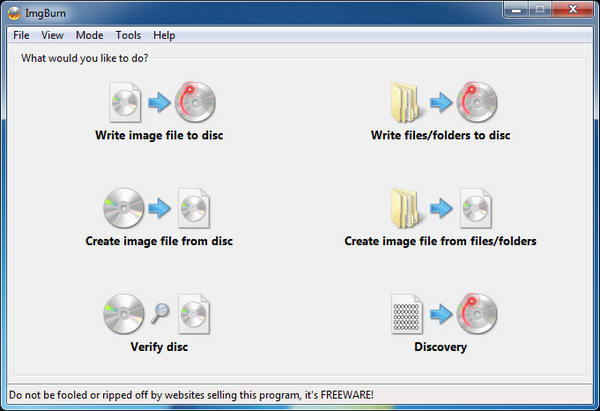
ขั้นตอนที่ 2กดปุ่ม "Source" และเปิดโฟลเดอร์ TS ที่ต้องการจากดิสก์ของคุณ
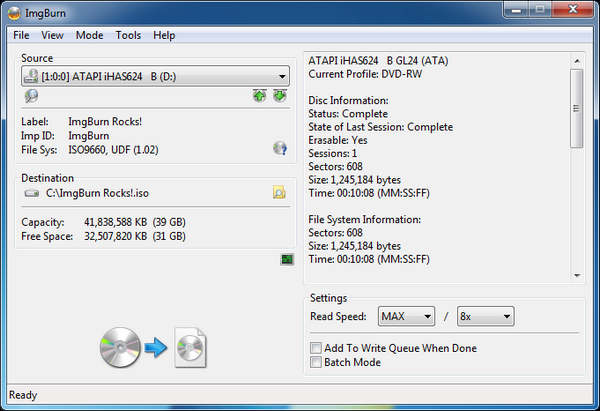
ขั้นตอนที่ 3ใส่ DVD เปล่าลงในคอมพิวเตอร์ของคุณ และเลือกจากตัวเลือก "จุดหมายปลายทาง"
ขั้นตอนที่ 4คลิกปุ่ม "เบิร์น" ที่ด้านล่างเพื่อเริ่มเบิร์นวิดีโอ TS ลงดีวีดี นอกจากนี้ยังรองรับวิดีโออื่น ๆ อีกมากมาย เช่น MP4 เป็นดีวีดี.
วิธีการเบิร์นวิดีโอ TS ลงดีวีดีด้วยเบิร์นดิสก์บนพีซี
ใน Windows 11/10/8 คุณสามารถเบิร์น Video TS ลง DVD ได้โดยไม่ต้องใช้ซอฟต์แวร์ของบริษัทอื่น คุณสามารถเปิดใช้งานคุณสมบัติเบิร์นดิสก์และเขียนโฟลเดอร์ DVD ลงในดิสก์ออปติคัลได้โดยไม่ต้องติดตั้งซอฟต์แวร์ใดๆ
ขั้นตอนที่ 1เรียกใช้หน้าต่าง File Explorer ค้นหาโฟลเดอร์ Video TS และคลิกขวาที่โฟลเดอร์นั้น
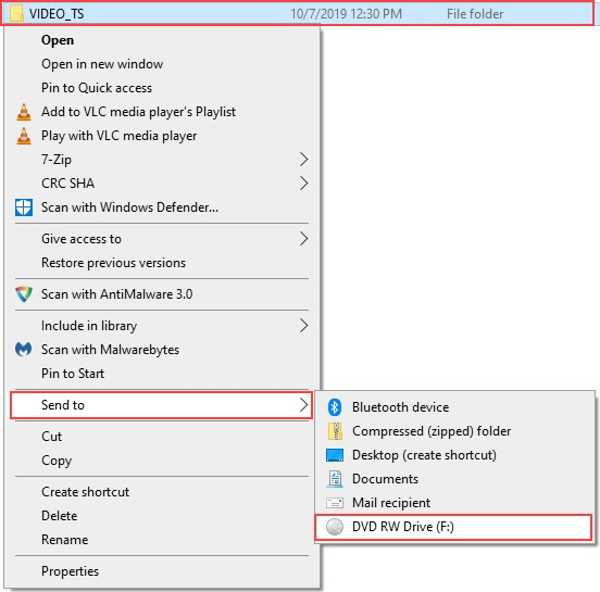
ขั้นตอนที่ 2เลือก "ส่งไปที่" และเลือกไดรฟ์ DVD ของคุณในรายการ จากนั้นกล่องโต้ตอบเบิร์นดิสก์จะปรากฏขึ้น
ขั้นตอนที่ 3ป้อนชื่อดีวีดี เลือก "ด้วยเครื่องเล่นซีดี/ดีวีดี" แล้วคลิก "ถัดไป" เบิร์นดีวีดีบน Windows/Mac.

วิธีการเบิร์นวิดีโอ TS ลงดีวีดีโดยใช้ Disk Utility บน Mac
Apple ได้เพิ่มฟีเจอร์ Burn Disc ลงใน macOS ซึ่งสามารถใช้ Video TS ลงใน DVD และสร้างวิดีโอ DVD ได้โดยไม่ต้องใช้แอปพลิเคชันของบริษัทอื่น โปรดทราบว่าฟีเจอร์ในตัวไม่มีฟีเจอร์โบนัส เช่น โปรแกรมสร้างเมนู DVD

ขั้นตอนที่ 1เปิด Disk Utility บน Mac ของคุณ
ขั้นตอนที่ 2เลือกโฟลเดอร์หลักของโฟลเดอร์ Video TS ในแอปพลิเคชัน Finder และไปที่ "ไฟล์ เบิร์นไฟล์อิมเมจดิสก์ลงดิสก์"
ขั้นตอนที่ 3 ใส่แผ่นเปล่าในไดรฟ์ DVD บน Mac ของคุณ จากนั้นคลิกปุ่ม "เบิร์น" บนกล่องโต้ตอบเบิร์นดิสก์เพื่อเริ่มเบิร์น Video TS ลง DVD บน Mac
เคล็ดลับ
คุณสามารถปรับแต่งตัวเลือกการเบิร์นได้ เช่น ความเร็ว การตรวจสอบการเบิร์น และอื่นๆ หรือจะคงตัวเลือกเหล่านี้ไว้เป็นค่าเริ่มต้นก็ได้
คำถามที่พบบ่อยเกี่ยวกับการเบิร์นวิดีโอ TS ลงดีวีดี
-
ฉันสามารถเล่นไฟล์ TS บนพีซีโดยตรงได้หรือไม่?
Windows Media Player ไม่สามารถเล่นไฟล์เหล่านี้ได้ ดังนั้นวิธีที่ง่ายที่สุดในการดูไฟล์คือการดาวน์โหลดเครื่องเล่นสื่อที่เข้ากันได้ เช่น VLC
-
จะเล่น Video TS บนทีวีได้อย่างไร?
คุณสามารถแปลงวิดีโอ TS เป็นรูปแบบวิดีโอที่ทีวีของคุณรองรับเพื่อให้คุณสามารถรับชมเนื้อหาบนหน้าจอขนาดใหญ่ได้
-
จะแปลงวิดีโอ TS เป็น MP4 ได้อย่างไร?
มีตัวแปลงวิดีโอบางโปรแกรมที่สามารถแปลงไฟล์วิดีโอ TS เป็นไฟล์ MP4 ได้ เช่น Format Factory, Ffmpeg, Convertio, FreeConvert เป็นต้น
บทสรุป
คู่มือนี้สาธิตวิธีสี่วิธี เบิร์นวิดีโอ TS ลงดีวีดี บน Windows และ Mac คุณสมบัติเบิร์นเนอร์ดีวีดีในตัวเป็นวิธีง่ายๆ ในการสร้างแผ่นวิดีโอจากโฟลเดอร์และไฟล์ TS ImgBurn ช่วยให้คุณทำงานนี้ได้ฟรี อย่างไรก็ตาม 4Easysoft โปรแกรมสร้างดีวีดี มีคุณสมบัติที่เป็นประโยชน์มากขึ้น หากคุณมีคำถามอื่น ๆ เกี่ยวกับหัวข้อนี้ โปรดเขียนไว้ด้านล่าง
100% ปลอดภัย
100% ปลอดภัย


